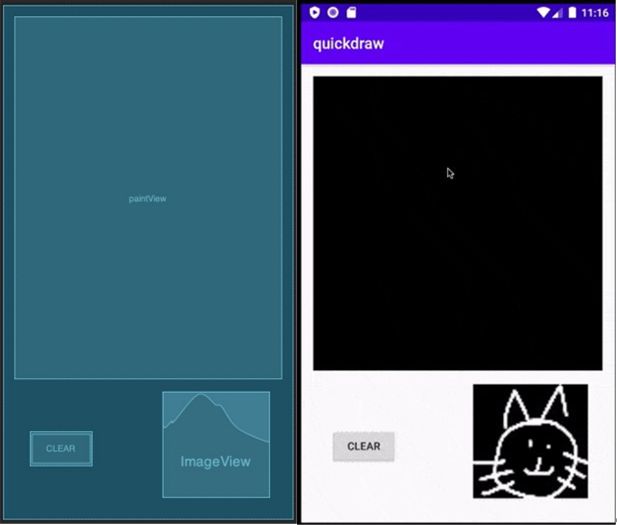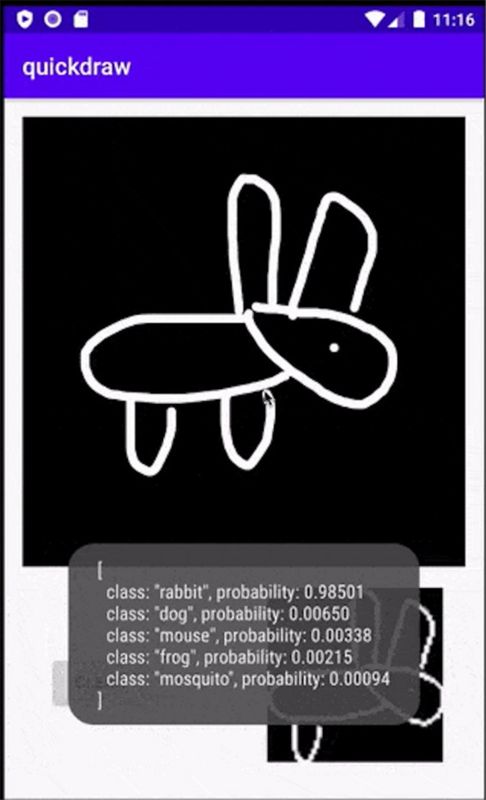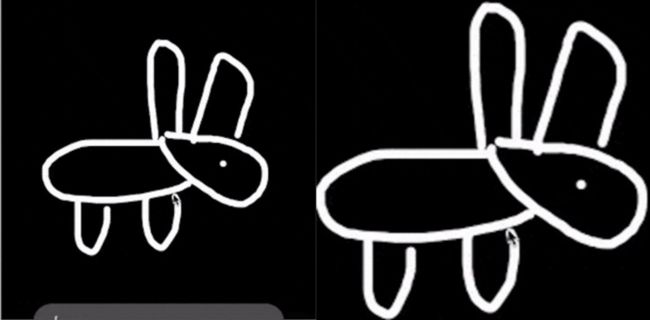![]()
春节假期临近,亲朋小聚饭后不可避免需要来点有趣的事情打发时间,「我画你猜」就是一种很好的消遣方式。然而今年既然提倡「就地过年」,那么不妨就把这样的游戏搬到网上吧,照样可以玩到嗨~
一些童鞋可能还有印象,2018年时,Google推出了《猜画小歌》应用:玩家可以直接与AI进行你画我猜的游戏。通过画出一个房子或者一个猫,AI会推断出各种物品被画出的概率。它的实现得益于深度学习模型在其中的应用,通过深度神经网络的归纳,曾经令人头疼的绘画识别也变得易如反掌。现如今,只要使用一个简单的图片分类模型,我们便可以轻松的实现绘画识别。试试看这个在线涂鸦小游戏吧。
在当时,大部分机器学习计算任务仍旧需要依托网络在云端进行。随着算力的不断增进,机器学习任务已经可以直接在边缘设备部署,包括各类运行安卓系统的智能手机。但是,由于安卓本身主要是用Java,部署基于Python的各类深度学习模型变成了一个难题。为了解决这个问题,AWS开发并开源了DeepJavaLibrary (DJL),一个为Java量身定制的深度学习框架。
在下文中,我们将尝试通过PyTorch预训练模型在在安卓平台构建一个涂鸦绘画的应用。由于总代码量会比较多,我们这次会挑重点把最关键的代码完成。大家可以后续参考我们完整的项目进行构建。
环境配置
为了兼容DJL需求的Java功能,这个项目需要Android API 26及以上的版本。可以参考我们案例配置来节约一些时间,下面是这个项目需要的依赖项:
dependencies {
implementation 'androidx.appcompat:appcompat:1.2.0'
implementation 'ai.djl:api:0.7.0'
implementation 'ai.djl.android:core:0.7.0'
runtimeOnly 'ai.djl.pytorch:pytorch-engine:0.7.0'
runtimeOnly 'ai.djl.android:pytorch-native:0.7.0'我们将使用DJL提供的API以及PyTorch包。
第一步:创建Layout
我们可以先创建一个View class以及Layout(如下图)来构建安卓的前端显示界面。
如上图所示,我们可以在主界面创建两个View目标。PaintView是用来让用户画画的,在右下角ImageView是用来展示用于深度学习推理的图像。同时我们预留一个按钮来进行画板的清空操作。
第二部:应对绘画动作
在安卓设备上,我们可以自定义安卓的触摸事件响应来应对用户的各种触控操作。在我们的情况下,我们需要定义下面三种时间响应:
- touchStart:感应触碰时触发
- touchMove:当用户在屏幕上移动手指时触发
- touchUp:当用户抬起手指时触发
与此同时,我们用paths来存储用户在画板所绘制的路径。现在看一下实现代码。
重写OnTouchEvent和OnDraw方法
现在我们重写onTouchEvent来应对各种响应:
@Override
public boolean onTouchEvent(MotionEvent event) {
float x = event.getX();
float y = event.getY();
switch (event.getAction()) {
case MotionEvent.ACTION_DOWN :
touchStart(x, y);
invalidate();
break;
case MotionEvent.ACTION_MOVE :
touchMove(x, y);
invalidate();
break;
case MotionEvent.ACTION_UP :
touchUp();
runInference();
invalidate();
break;
}
return true;
}如上述代码所示,我们可以添加一个runInference方法在MotionEvent.ACTION_UP事件响应上。这个方法是用来在用户绘制完后对结果进行推理。在之后的几步中,我们会讲解它的具体实现。
我们同样需要重写onDraw方法来展示用户绘制的图像:
@Override
protected void onDraw(Canvas canvas) {
canvas.save();
this.canvas.drawColor(DEFAULT_BG_COLOR);
for (Path path : paths) {
paint.setColor(DEFAULT_PAINT_COLOR);
paint.setStrokeWidth(BRUSH_SIZE);
this.canvas.drawPath(path, paint);
}
canvas.drawBitmap(bitmap, 0, 0, bitmapPaint);
canvas.restore();
}真正的图像会保存在一个Bitmap上。
touchStart
当用户触碰行为开始时,下面的代码会建立一个新的路径同时记录路径中每一个点在屏幕上的坐标。
private void touchStart(float x, float y) {
path = new Path();
paths.add(path);
path.reset();
path.moveTo(x, y);
this.x = x;
this.y = y;
}
touchMove
在手指移动中,我们会持续记录坐标点然后将它们构成一个quadratic bezier)。通过一定的误差阀值来动态优化用户的绘画动作。只有差别超出误差范围内的动作才会被记录下来。
private void touchMove(float x, float y) {
if (x < 0 || x > getWidth() || y < 0 || y > getHeight()) {
return;
}
float dx = Math.abs(x - this.x);
float dy = Math.abs(y - this.y);
if (dx >= TOUCH_TOLERANCE || dy >= TOUCH_TOLERANCE) {
path.quadTo(this.x, this.y, (x + this.x) / 2, (y + this.y) / 2);
this.x = x;
this.y = y;
}
}touchUp
当触控操作结束后,下面的代码会绘制一个路径同时计算最小长方形目标框。
private void touchUp() {
path.lineTo(this.x, this.y);
maxBound.add(new Path(path));
}
Step 3:开始推理
为了在安卓设备上进行推理任务,我们需要完成下面几个任务:
- 从URL读取模型
- 构建前处理和后处理过程
- 从PaintView进行推理任务
为了完成以下目标,我们尝试构建一个DoodleModel class。在这一步,我们将介绍一些完成这些任务的关键步骤。
读取模型
DJL内建了一套模型管理系统。开发者可以自定义储存模型的文件夹。
File dir = getFilesDir();
System.setProperty("DJL_CACHE_DIR", dir.getAbsolutePath());通过更改DJL_CACHE_DIR属性,模型会被存入相应路径下。
下一步可以通过定义Criteria从指定URL处下载模型。下载的zip文件内包含:
- doodle_mobilenet.pt:PyTorch模型
- synset.txt:内包含分类任务中所有类别的名称
Criteria criteria =
Criteria.builder()
.setTypes(Image.class, Classifications.class)
.optModelUrls("https://djl-ai.s3.amazonaws.com/resources/demo/pytorch/doodle_mobilenet.zip")
.optTranslator(translator)
.build();
return ModelZoo.loadModel(criteria); 上述代码同时定义了translator。translator会被用来做图片的前处理和后处理。
最后,如下述代码创建一个Model并用它创建一个Predictor:
@Override
protected Boolean doInBackground(Void... params) {
try {
model = DoodleModel.loadModel();
predictor = model.newPredictor();
return true;
} catch (IOException | ModelException e) {
Log.e("DoodleDraw", null, e);
}
return false;
}更多关于模型加载的信息,请参阅如何加载模型。
用Translator定义前处理和后处理
在DJL中,我们定义了Translator接口进行前处理和后处理。在DoodleModel中我们定义了ImageClassificationTranslator来实现Translator:
ImageClassificationTranslator.builder()
.addTransform(new ToTensor())
.optFlag(Image.Flag.GRAYSCALE)
.optApplySoftmax(true).build());下面我们详细阐述translator所定义的前处理和后处理如何被用在模型的推理步骤中。当创建translator时,内部程序会自动加载synset.txt文件得到做分类任务时所有类别的名称。当模型的predict ()方法被调用时,内部程序会先执行所对应的translator的前处理步骤,而后执行实际推理步骤,最后执行translator的后处理步骤。对于前处理,我们会将Image转化NDArray,用于作为模型推理过程的输入。对于后处理,我们对推理输出的结果(NDArray)进行softmax操作。最终返回结果为Classifications的一个实例。
更多关于translator的工作原理以及如何个性化Translator的信息,请参阅Inference with your model。
Run inference from PaintView
最后,我们来实现之前定义好的runInference方法。
public void runInference() {
// 拷贝图像
Bitmap bmp = Bitmap.createBitmap(bitmap);
// 缩放图像
bmp = Bitmap.createScaledBitmap(bmp, 64, 64, true);
// 执行推理任务
Classifications classifications = model.predict(bmp);
// 展示输入的图像
Bitmap present = Bitmap.createScaledBitmap(bmp, imageView.getWidth(), imageView.getHeight(), true);
imageView.setImageBitmap(present);
// 展示输出的图像
if (messageToast != null) {
messageToast.cancel();
}
messageToast = Toast.makeText(getContext(), classifications.toString(), Toast.LENGTH_SHORT);
messageToast.show();
}
这将会创建一个Toast弹出页面用于展示结果,示例如下:
恭喜你!现在你就创建了一个完整的Doodle Draw小程序!
Optional: Optimize input
为了得到更高的模型推理准确度,可以通过截取图像来去除无意义的边框部分。
上面右侧的图片会比左边的图片有更好的推理结果,因为它所包含的空白边框更少。我们可以通过Bound类来寻找图片的有效边界,即能把图中所有白色像素点覆盖的最小矩形。在得到x轴最左坐标,y轴最上坐标,以及矩形高度和宽度后,就可以用这些信息截取出我们想要的图形(如右图所示)实现代码如下:
RectF bound = maxBound.getBound();
int x = (int) bound.left;
int y = (int) bound.top;
int width = (int) Math.ceil(bound.width());
int height = (int) Math.ceil(bound.height());
// 截取部分图像
Bitmap bmp = Bitmap.createBitmap(bitmap, x, y, width, height)恭喜你!现在你就掌握了全部教程内容!期待看到你创建的第一个DoodleDraw安卓游戏!
最后,可以在GitHub找到本教程的完整案例代码。
关于Deep Java Library
Deep Java Library (DJL)是一个基于Java的深度学习框架,同时支持训练以及推理。DJL博取众长,构建在多个深度学习框架之上(TenserFlow、PyTorch、MXNet等),也同时具备多个框架的优良特性。我们可以轻松使用DJL来进行训练然后部署你的模型。
它同时拥有着强大的模型库支持:只需一行便可以轻松读取各种预训练的模型。现在DJL的模型库同时支持高达70个来自GluonCV、HuggingFace、TorchHub以及Keras的模型。
项目地址:https://github.com/awslabs/djl/
在最新的版本中DJL 0.7.0添加了对于MXNet 1.7.0、PyTorch 1.6.0、TensorFlow 2.3.0的支持。我们同时也添加了ONNXRuntime以及PyTorch在安卓平台的支持。
请参阅我们的GitHub、demo repository、Slack channel和知乎频道获取更多信息!
![]()